|
阅读:2445回复:0
IBM DB2 for AIX安装过程
<P>这是在IBM RS6000 操作系统为AIX安装的,HP9000上雷同 <BR><BR>1. 注册为具有超级用户权限的用户(root) <BR>2. 将 标有“DB2通用数据库企业版”的软件光盘插入驱动器 <BR>3. 输入如下命令,以创建一个目录来安装该 CD-ROM: <BR># mkdir -p /cdrom 其中 cdrom 表示 CD-ROM 安装目录。 <BR>输入如下命令,来分配 CD-ROM 文件系统: <BR># smitty storage <BR>4. 选择文件系统 <BR>5. 选择添加/更改/显示/删除文件系统 <BR>6. 选择 CDROM 文件系统 <BR>7. 选择添加 CDROM 文件系统 <BR>8. 在弹出窗口中,输入如下项作为安装点: <BR>/cdrom <BR>9. 通过输入以下命令来安装 CD-ROM 文件系统: smit mountf <BR>10. 在文件系统名称字段中输入值。例如,该名称可能是 /dev/cd0。 <BR>11. 在安装目录字段中输入值。例如,此值可能是 /cdrom。 <BR>12. 将安装为只读系统设置为 Yes。 <BR>13. 单击确定。 <BR>14. cd /cdrom <BR>15. 输入 ./db2setup 命令以启动 DB2 安装程序。 安装 DB2 V6 窗口打开。 <BR>16. 按 Tab 键更改突出显示的选项,按 Enter 键选择或取消选择选项。 <BR>(1) 在服务器上安装,一般选择安装以下三个产品: <BR>注意:要显示想要安装的 DB2 产品的部件,选择定制。要在任何时候返回至先前窗口,选择取消。 <BR> DB2 Administration Client <BR>选择定制安装这个产品, <BR> DB2 UDB enterprise edition <BR>选择定制安装这个产品, <BR> DB2 Software Developer Kit <BR>如果同时做开发,需要定制安装此产品。 <BR>(2) 在“DB2产品信息”和“DB2产品库”只选择中国语言ZH_CN支持。 <BR>17. 在16步确认后,将开始安装数据库程序。在安装过程中,还需确认以下问题: <BR>(1) 是否建立DB2管理帐户, 一般选择建立: <BR>按缺省建立db2管理用户db2as(使用缺省的UID,Group Id,安装home路径),在语言支持上, <BR>只选择中国语言ZH_CN支持。 <BR>(2) 是否建立DB2的实例, 一般选择建立: <BR> 按缺省建立db2管理用户db2inst1:db2iadm1(使用缺省的UID,Group Id,安装home路径), <BR>在语言支持上,只选择中国语言ZH_CN支持。 <BR> 按缺省建立db2用户db2fenc1:db2fenc1(使用缺省的UID,Group Id,安装home路径), <BR>在语言支持上,只选择中国语言ZH_CN支持。 <BR> 是否建立sample数据库(为了检查数据库的安装是否正确,一般选择建立sample数据库) <BR> 是否选择DB2的实例进程在操作系统启动时,自动执行初始化 <BR>如果在独立服务器上安装使用,可选择autostart,但在aix+hacmp+db2的双机共享环境中,不要选择 <BR>autostart,DB2实例进程的启动,由hacmp来控制。 <BR><BR>18. 安装结果: <BR>数据库程序安装完成后,DB2的软件程序安装在/usr/lpp目录中, <BR>DB2DIR = /usr/lpp/DB2_06_01 <BR>注意:如果安装过程中没有指定建立实例和管理帐户,在安装完成后可以使用命令创建实例(db2icrt)。 <BR>或者要创建或添加新的实例、“管理服务器”或其他 DB2 产品和部件,输入如下命令: <BR>/usr/lpp/DB2_06_01/install/DB2setup <BR>19. 验证安装 <BR>在安装时若没有选择建立sample数据库,在安装完成后可以通过命令(db2sampl)创建 SAMPLE 数据库, <BR>并通过使用命令行处理器与该数据库相连来验证安装: <BR>(1) 作为具有系统管理 (SYSADM) 权限的用户向系统注册。如:db2inst1 <BR>(2) 输入 DB2sampl 命令以便创建 SAMPLE 数据库。 <BR>(3) 创建 SAMPLE 数据库时,用数据库别名 SAMPLE 将它自动编目。 <BR>(4) 输入 DB2start 命令以启动数据库管理程序。 <BR>(5) 输入下列命令来与 SAMPLE 数据库相连,检索在部门 20 中工作的所有雇员的列表,并重设数据库连接: <BR>DB2 connect to sample <BR>DB2 "select * from staff where dept = 20" <BR>DB2 connect reset <BR>注意:在验证安装后,可除去 SAMPLE 数据库以释放磁盘空间。输入 DB2 drop database sample 命令 <BR>来卸下 SAMPLE 数据库。 <BR><BR> <BR> <BR> <BR> <BR>若尚未未安装 DB2 工具,则您可以通过创建 SAMPLE 数据库, 并通过使用命令行处理器与该数据库 <BR>相连来验证安装,如下所示: <BR>步骤 1. <BR>作为具有系统管理 (SYSADM) 权限的用户向系统注册。 <BR><BR>步骤 2. <BR>输入 db2sampl 命令以便创建 SAMPLE 数据库。 <BR><BR><BR>创建 SAMPLE 数据库时, 用数据库别名 SAMPLE 将它自动编目。 <BR><BR>步骤 3. <BR>输入 db2start 命令以启动数据库管理程序。 <BR><BR>步骤 4. <BR>输入下列命令来与 SAMPLE 数据库相连, 检索在部门 20 中工作的所有雇员的列表,并重设数据库连接: <BR><BR>db2 connect to sample <BR>db2 "select * from staff where dept = 20" <BR>db2 connect reset <BR><BR>如以上命令均正确执行, 则证明DB2 UDB 数据库服务器的安装已经成功完成.<BR><BR></P>
|
|
|